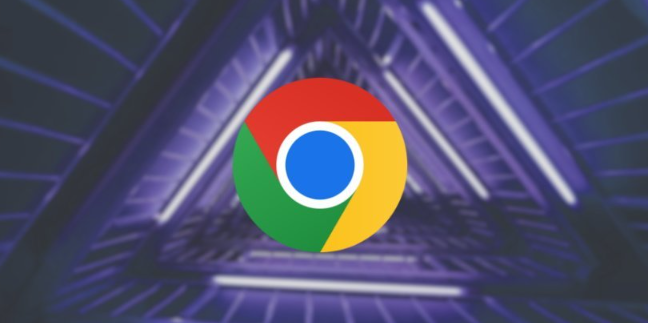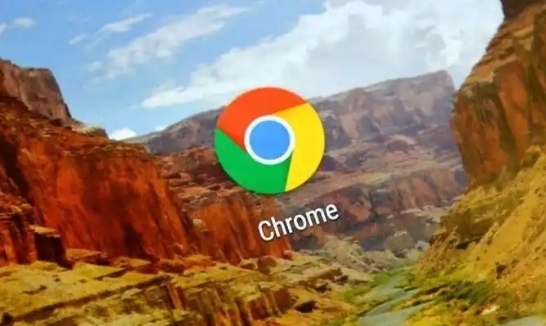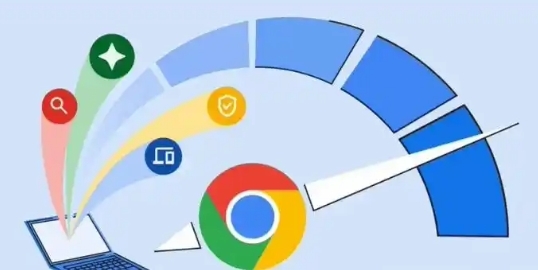Chrome浏览器占用太多内存怎么办
许多用户在使用Chrome浏览器时,可能会遇到浏览器占用过多内存的问题,导致电脑运行缓慢甚至崩溃。Chrome浏览器虽然因其高速、稳定而广受欢迎,但其较高的内存占用是一个不可忽视的问题。随着浏览器标签的增多,内存使用量逐渐增加,尤其是在长时间浏览网页或同时打开多个标签页时,内存的占用情况会更加严重。为了解决这一问题,本文将分享几个有效的方法,帮助你优化Chrome浏览器的内存使用,提升电脑性能,确保你的浏览体验更加流畅。
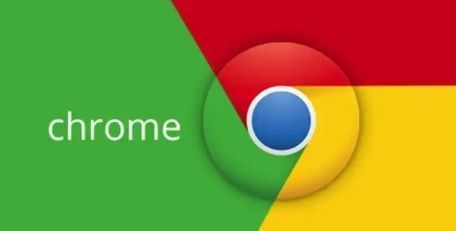
1. 关闭不必要的标签页和扩展程序
长时间使用Chrome浏览器,标签页和扩展程序的数量逐渐增加,导致内存使用量增加。首先,关闭不再需要的标签页,以释放内存。其次,检查并禁用一些不常用的扩展程序。进入Chrome浏览器设置,点击“更多工具” > “扩展程序”,然后禁用或删除不必要的扩展。这样不仅能减少内存占用,还能提高浏览器的运行速度。
2. 清理浏览器缓存和历史记录
Chrome浏览器的缓存和历史记录在使用过程中逐渐积累,也会占用大量内存。定期清理缓存和历史记录可以有效释放内存。打开Chrome浏览器,点击右上角的菜单按钮,选择“设置” > “隐私与安全” > “清除浏览数据”,勾选“缓存图像和文件”以及“浏览历史记录”,然后点击“清除数据”按钮。
3. 启用硬件加速
Chrome浏览器支持硬件加速功能,可以通过利用显卡来处理一些计算任务,从而减轻CPU的负担,优化浏览器的性能。要启用硬件加速,首先打开Chrome浏览器,点击右上角的菜单按钮,选择“设置” > “高级” > “系统”,然后开启“使用硬件加速模式(如果可用)”选项。启用后,浏览器会利用硬件加速来提高运行效率。
4. 管理浏览器任务
Chrome浏览器自带的任务管理器可以帮助你查看各个标签页和扩展程序占用的内存,并允许你结束占用过多内存的进程。你可以通过快捷键“Shift + Esc”打开任务管理器,查看内存占用情况,并结束那些不必要的进程。这样可以有效减轻内存负担,提升浏览器性能。
5. 更新Chrome浏览器
确保Chrome浏览器是最新版本,因为谷歌浏览器会定期发布更新,修复已知的内存管理问题和性能漏洞。打开Chrome浏览器,点击右上角的菜单按钮,选择“帮助” > “关于Google Chrome”,浏览器会自动检查并安装可用的更新。
6. 使用Chrome内存优化工具
一些第三方工具和插件也能帮助优化Chrome浏览器的内存使用。例如,使用“Tab Wrangler”插件可以自动关闭不活跃的标签页,减少内存占用。同时,也可以使用Chrome浏览器内置的“任务管理器”进行更细致的控制。
通过这些简单有效的方法,你可以显著降低Chrome浏览器的内存占用,提升浏览器的运行效率。如果你仍然遇到内存占用问题,可以考虑重新安装Chrome浏览器,或者访问谷歌浏览器官网获取更多的帮助和更新信息。